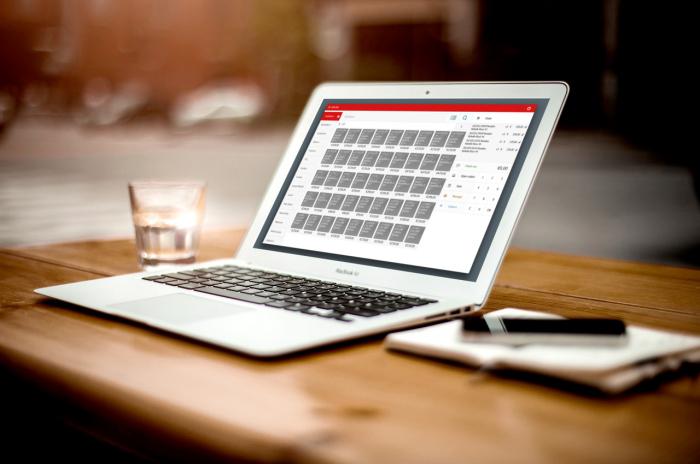Smartphone "iPhone 4": Sådan opsættes?
Amerikanske firma Apple har eksisteret i lang tidhar vundet forbrugernes sympati. Deres enheder er mest fordelagtige fra analoger fra andre producenter. Stilfuldt design, bekvem navigationsudstyr med et karakteristisk badge på bagsiden af stålet er ikke kun et tegn på god smag, men også en stabil høj økonomisk rigdom. Derfor er det ikke overraskende, at et stort antal mennesker stræber efter at blive ejere af f.eks. En iPhone 4-smartphone. Hvordan man tilpasser dette tekniske arbejde, ved det desværre ikke alle. I denne artikel vil vi se på, hvordan man gør en sådan populær opfindelse også bekvem at bruge.

Forbind EDGE / GPRS
Afsendelse af MMS-beskeder, e-mailmail, surfing på internettet - med alle disse handlinger håndterer perfekt "iPhone 4." Hvordan kan jeg konfigurere enheden til at udføre ovenstående operationer? Lad os finde ud af det.
Det ville være overflødigt at finde ud af det i kapitlet omdrift af smartphone "iPhone 4" "Sådan opsættes internettet" detaljeret beskrevet alle nødvendige oplysninger. Men ikke alle modeller, der falder på det russiske marked, har et russisk-sprogbogbog. Overvej derfor trin for trin proceduren for tilslutning af trådløs dataoverførsel i denne model.
Konditionelt processen med at oprette internettet i telefonenIOS-platformen kan opdeles i tre hovedtrin. For det første skal du sørge for, at takstplanen for den mobiloperatør, du bruger, indeholder en forbindelse til den digitale trådløse EDGE / GPRS-teknologi. Du kan finde ud af om denne valgmulighed er til stede i den tekniske supporttjeneste ved at ringe til et bestemt nummer, der er angivet i kundens notat. Det er bemærkelsesværdigt, at nogle virksomheders service oprindeligt indeholder en tilsluttet funktion. For eksempel "Megafon".

Vi bidrager med data
For det andet skal du konfigurere forbindelsen. Dette er den længste proces. Lad os analysere det trin for trin.
1. Gå til hovedmenuen på telefonen og vælg et ikon kaldet "Settings". Hvis modellen er ubegrænset, vil den ønskede genvej have navnet Settings.
2. Klik på knappen "Grundlæggende" eller Generel.
3. I det nye vindue, der vises, skal du klikke på "Netværk" -linjen, som er skrevet i engelsk netværk.
4. På den nye menuside er den første linje "Aktiver 3G". Hvis kassen modsat denne etiket er markeret med blå, er netværket aktivt. Det skal være slukket.
5. På den samme side vælger vi derefter knappen "Cellular data network".
6. Når handlingerne er gennemført, vises en etiket, hvor du skal indtaste bestemte parametre. Disse afhænger igen af den cellulære operatør.
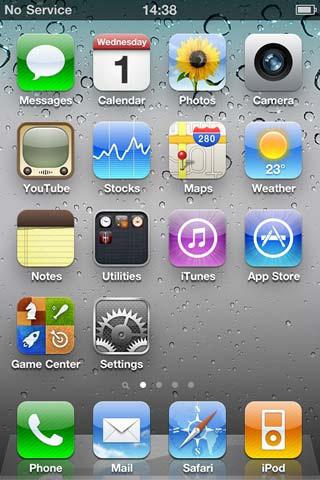
Parametre, der kræves til konfiguration
Følgende tabel indeholder de oplysninger, der kræves for de tre største virksomheder.
| "Beeline" | MTS | "Megafon" | |
| Adgangspunkt / APN | internet.beeline.ru | internet.mts.ru | internet |
| Brugernavn | lige linie | mts | GData |
| adgangskode | lige linie | mts | GData |
| IP-adresse eller DNS-adresse | forlad blank | forlad blank | forlad blank |
7. Når du har indtastet de nødvendige parametre, skal du gemme dem.
For det tredje, direkte brug. Nu kan du downloade programmer for "iPhone 4" fra AppStore og bruge alle funktionerne i Safari-browseren.
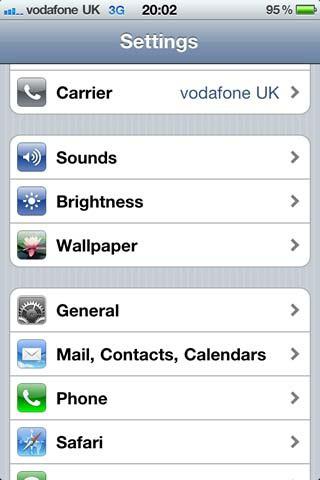
Privat adgangspunkt
I øjeblikket indeholder mange telefonerdens funktionalitet til at bruge enheden som modem. Det er lige fra hjemmet, der bærer en bærbar computer og en smartphone, du kan oprette en trådløs forbindelse mellem dem. Er ikke en undtagelse og "iPhone 4". Sådan konfigureres denne telefon som et modem? Det er nødvendigt at følge forholdsvis enkle instruktioner. Nogle af dem er kendt for os fra ovenstående skema:
1. Gå til Indstillinger.
2. Vi vælger som i afsnittet "Grundlæggende".
3. Klik på linjen "Netværk".
4. Vælg "Cellular data network." I den menu, der vises.
5. I slutningen af den foreslåede liste er linjen "Modem-tilstand". Vi har brug for det. Vi vælger det.
6. Indtast dataene, svarende til dem, der var nødvendige ved opsætningen af internettet.
7. Vi redder.
8. Gå tilbage til menupunktet "Netværk".
9. Vælg "Modem Mode" elementet. Det andet mulige navn på denne linje kan være "Personligt adgangspunkt til" iPhone 4 ". Træk skyderen til tilstanden "Aktiveret".
10. Flere muligheder for brug er tilgængelige nedenfor:
- Brug af Wi-Fi (dette er hvis du skalbrug internettet i en lignende telefonmodel). For at aktivere denne funktion skal du indtaste netværksadgangskoden. På paret (vedhæftet) enhed, aktiver Wi-Fi-søgning og vælg den ønskede enhed. Indtast derefter adgangskoden, der blev indstillet tidligere.
- Med Bluetooth. For at gøre dette, "forbinder vi" de to enheder via denne funktion. Vælg derefter "Create pair" og vælg den kode, der blev vist på den anden enhed.
- Brug af USB. For at aktivere denne funktion skal du tilslutte smartphone til den bærbare computer ved hjælp af et kabel. Så på en bærbar computer vælger vi iPhone 4 blandt andre netværk foreslået til tilslutning.

Multimediebeskeder
Opsætning af MMS på "iPhone 4" er også ret simpelt. For at gøre dette skal du udføre flere lignende handlinger, som når du installerer internettet:
1. Gå til Indstillinger.
2. Vi vælger som tidligere "Grundlæggende".
3. Klik på linjen "Netværk".
4. Vælg "Cellular data network." I den menu, der vises.
5. Vælg MMSC.
6. Derefter skal du indtaste oplysninger om mobiloperatøren. Overvej parametrene for MTS. I MMSC-linjen skal du indtaste http: // mmsc.
7. Kør derefter Proxy-adressen. Der er to muligheder: enten 9201 eller 192.168.192.192:8080.
8. Indtast APN. Afhængigt af landet er det muligt: mms.mts.ru, mms.mts.by, mms.mts.ua.
9. Vi indstiller brugernavnet (brugernavn). De bliver netværksoperatørens navn, det vil sige.
10. Adgangskoden vil være nøjagtig den samme som i trin # 9.
11. Det er ønskeligt at indstille størrelsen af billeder medie (Medium).
12. Så genopretter vi nødvendigvis "iPhone 4".
13. Nu skal du indtaste SIM-kortnummeret. For at gøre dette skal du gå til menupunktet "Indstillinger". Vi vælger afsnittet "Telefon". Så i linjen "Mit nummer" kører vi et telefonnummer.
14. Vi genstarter telefonen og bruger den!